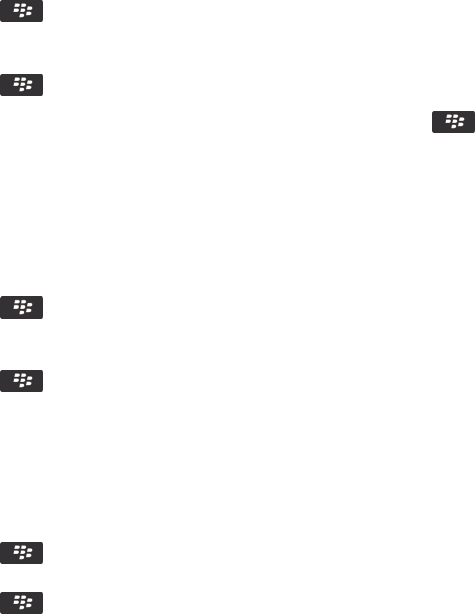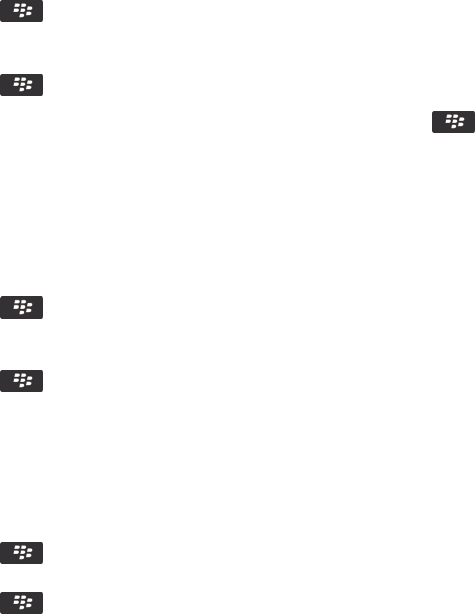
Dejar de cargar imágenes en mensajes de correo electrónico HTML
De forma predeterminada, el smartphone BlackBerry descarga automáticamente y muestra imágenes en línea que se incrustan
en mensajes de correo electrónico HTML.
1. En la pantalla de inicio, haga clic en el icono Mensajes.
2.
Pulse la tecla > Opciones > Preferencias de correo electrónico.
3. Si aparece el campo Servicios de mensajes, configúrelo con la cuenta de correo electrónico adecuada.
4. Desmarque la casilla de verificación Descargar imágenes automáticamente.
5.
Pulse la tecla > Guardar.
Para ver imágenes en un mensaje de correo electrónico HTML, pulse la tecla > Obtener imágenes.
Desactivar la solicitud que aparece antes de descargar imágenes externas en mensajes de
correo electrónico HTML
Algunos mensajes de correo electrónico HTML contienen vínculos a imágenes externas en Internet. De forma predeterminada,
el smartphone BlackBerry le avisa antes de descargar imágenes externas.
1. En la pantalla de inicio, haga clic en el icono Mensajes.
2.
Pulse la tecla > Opciones > Preferencias de correo electrónico.
3. Si aparece el campo Servicios de mensajes, configúrelo con la cuenta de correo electrónico adecuada.
4. Desmarque la casilla de verificación Confirmar la descarga de imágenes externas.
5.
Pulse la tecla > Guardar.
Dejar de mostrar los contactos recientes en los campos de la dirección de correo electrónico
De forma predeterminada, cuando escribe los primeros caracteres del nombre de un contacto o de una dirección de correo
electrónico en los campos Para, Cc o CCO, el smartphone BlackBerry muestra las direcciones de correo electrónico de los
contactos recientes que no están en su lista de contactos.
1. En la pantalla de inicio, haga clic en el icono Mensajes.
2.
Pulse la tecla > Opciones > Visualización de mensajes y acciones.
3. Desmarque la casilla de verificación Mostrar contactos recientes al redactar correo electrónico.
4.
Pulse la tecla > Guardar.
Google Mail
Acerca de Google Mail en su smartphone
Dependiendo de su plan de servicios inalámbricos o de su administrador, puede agregar una cuenta de Google Mail (también
denominada, cuenta de Gmail) a su smartphone BlackBerry. Similar a la aplicación Web Google Mail a la que puede obtener
acceso a través del ordenador, los mensajes relacionados se agrupan en una única conversación. Para ayudar a organizar su
bandeja de entrada de mensajes, puede crear y aplicar sus propias etiquetas personalizadas, marcar como spam, archivar
mensajes y agregar estrellas a los mensajes importantes.
Para obtener más información acerca de Google Mail, visite www.googlemail.com.
Guía del usuario
Mensajes
95